教程介绍
很多游戏玩家们在使用腾讯模拟器进行游戏玩耍体验的时候,发现了一个问题,就是模拟器的帧数非常低,而且时不时的卡顿等,导致游戏体验极差,那么这个腾讯模拟器到底要怎么样去设置才能够不卡,才能够流畅呢,快来看看详细教程吧~
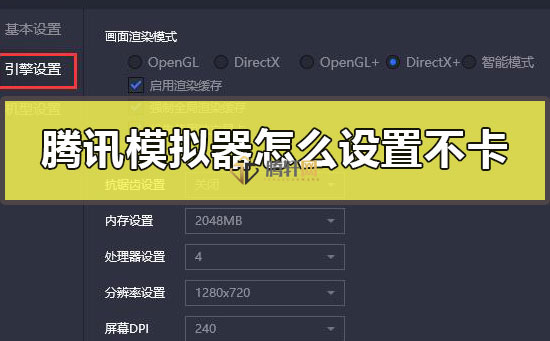
设置方法
1、打开助手以后,点击右上角的【菜单】-【设置中心】。

2、打开以后,我们在左侧栏目中,切换到【引擎设置】。
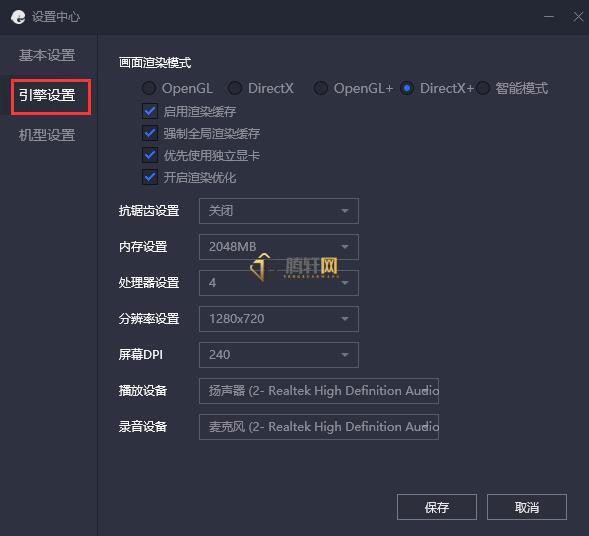
3、然后画面渲染模式更改为【DirectX】。
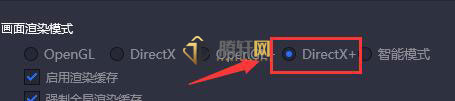
4、将此四项全部勾选,尤其要勾选【优先使用独立显卡】。
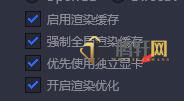
4、其他设着如下
内存设置2048MB
处理器设置4或者更高
分辨率设置1280x720
屏幕DPI240
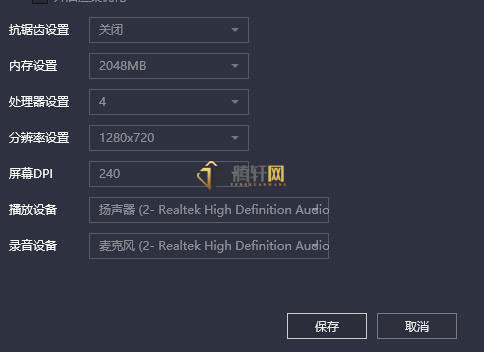
5、设置完成后,直接点击保存,重启模拟器就行了,如果游戏内还是卡顿的话,将游戏画面质量调低就行了。
以上本篇文章的全部内容了,感兴趣的小伙伴可以看看,更多精彩内容关注腾轩网www.tengxuanw.com







